Objetivo: Mostrar o passo a passo de como fazer as configurações de DNS(DKIM, SPF, DMARC, MX e LINK DE REDIRECT) na KingHost.
Para que serve: A principal função delas é auxiliar a entregabilidade de suas mensagens, disparadas pela automação de sua conta, saiba mais clicando aqui.
Requisito(s) Obrigatórios: 1.Possuir uma conta de disparos de domínio próprio 2. Acesso a hospedagem do domínio.
– Estas entradas não substituem nenhuma informação ou configuração que já existem na Zona DNS de seu domínio.
Caso tenha alguma dúvida no momento de inseri-las, por favor entre em contato com o nosso suporte!
– Siga exatamente a ordem das etapas descritas neste material. A inversão de qualquer etapa pode causar falha na validação dos dados.
Acessando a conta no KingHost
1 – Acesse a página principal da KingHost.
No canto superior direito, localize as informações mostradas na imagem acima, e clique sobre a opção Painel de Controle.
Na próxima tela, localize o quadro indicado na imagem acima.
2 – informe o seu e-mail de acesso
3 – informe sua senha.
4 – Marque a opção “Não sou um robô” e Clique em Acessar Painel para acessar.
Acessando o Tela de Registros de sua Zona DNS
Na próxima tela, você verá as diversas opções de serviços e configurações acessíveis em sua conta.
5 – Clique no quadro Gerenciar Domínios, localizado na lateral direita do painel e selecione o domínio.
Após selecionar o seu domínio, você será direcionado a uma outra tela.
6 – Localize a opção “Gerenciar DNS” para acessar o seu painel de configurações do domínio.
Logo no inicio da área de registros na parte superior da tela, você verá esse bloco acima.
nele será incluso as informações do DNS.
IMPORTANTE: nos próximos passos, utilize as imagens como apoio visual e confira sempre as informações inseridas. A grafia (modo de escrever) delas é muito importante.
Se qualquer informação for inserida em formato diferente, ou com espaços em branco antes ou depois dela, pode causar falha no reconhecimento pelo sistema.
Criando a entrada MX
7 – Em Tipo, escolha a opção MX
8 – Em Nome, insira a palavra mailsg
9 – Em Destino, insira mx.sendgrid.net
10 – Em Prioridade MX coloque o número 0 (aqui, só pode ser inserido o número. Não escreva por extenso)
11 – E em TTL deixe 14400.
12 – Verifique todos os dados inseridos. clique em Adicionar registro.

Criando a entrada DKIM
Agora, insira os dados da seguinte forma:
13 – Em Tipo, escolha a opção TXT
14 – Em Nome, insira a palavra m1._domainkey
15 – Em valor TXT, insira “k=rsa; t=s; p=MIGfMA0GCSqGSIb3DQEBAQUAA4GNADCBiQKBgQDXvW9fJQkmcbewKoTCB8LkW4kk27dgUVlT3YH2VKfFsS8GDDUZmM5w4CkVk4pZlWdFnu5ekbjqzYekT73289XklSuv94nRaJjkuIEvoGmn1ObskNZNxYBnUdE47o/lgjtbjj0UX7MLQ7WCcEIED2qCmLHXbebpf9NoVMAK7Uy4JQIDAQAB”
16 – E em TTL deixe 14400.
17 – Verifique todos os dados inseridos. clique em Adicionar registro.

Criando a entrada SPF
Repita o processo acima novamente, porém com os seguintes dados.
18 – Em Tipo, escolha a opção TXT
19 – Em Host, insira a palavra mailsg
20 – Em Destino, insira “v=spf1 include:sendgrid.net ~all”
21 – E em TTL deixe 14400.
22 – Verifique todos os dados inseridos. clique em Inserir DNS.
Criando a entrada DMARC
23 – Em Tipo, escolha a opção TXT
24 – Em Host, insira a palavra _dmarc
25 – Em Destino, insira “v=DMARC1; p=none; rua=mailto:postmaster@seudominio.com.br“
MUITA ATENÇÃO: substitua essa parte “ seudominio.com.br “ pelo domínio o qual é usado pelo seu e-mail profissional, e no qual você está inserindo estas informações.
No exemplo deste material, o domínio usado é leadlovers.com.br. Por isso, a entrada fica: “v=DMARC1; p=none; rua=mailto:postmaster@leadlovers.com.br”
26 – E em TTL deixe 14400.
27 – Verifique todos os dados inseridos, clique em Inserir DNS.
Criando a entrada LINK de REDIRECT
Sobre o link de redirect: O link de redirect serve para ser aplicado em todos os links e hiperlinks da sua conta. De modo mais prático, observe que, entre o seu clique no link e o redirecionamento para página, levam milésimos de segundos. Nesse meio período, o link de redirect (que se trata de um subdomínio criado) redireciona o lead para o link da página com o seu domínio, personalizado. Isso aumenta a confiabilidade do seu link aos provedores de e-mails e passa autoridade para quem está clicando do link.
28 – Em Tipo, escolha a opção CNAME.
29 – Em Nome, você pode inserir qualquer palavra que desejar. Neste tutorial, escolhemos a palavra click. Portanto nosso link de redirect ficará: click.wikilovers.com.br.
30 – Em Objeto, insira cname.leadlovers.site
31 – E em TTL deixe 14400.
32 – Verifique todos os dados inseridos. clique em Adicionar registro.

Validando as entradas
Depois que criar todas as entradas, faça a sua validação na leadlovers.
Esse passo é essencial para garantir que os registros funcionem corretamente.
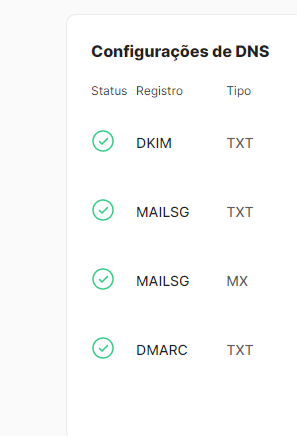
É isso, terminamos por aqui!
com amor
equipe leadlovers™

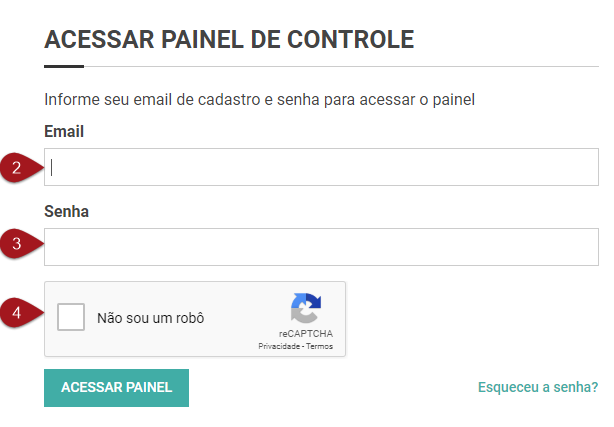
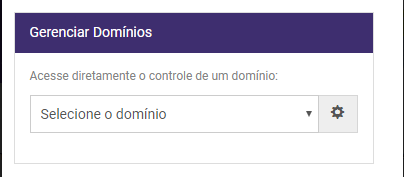
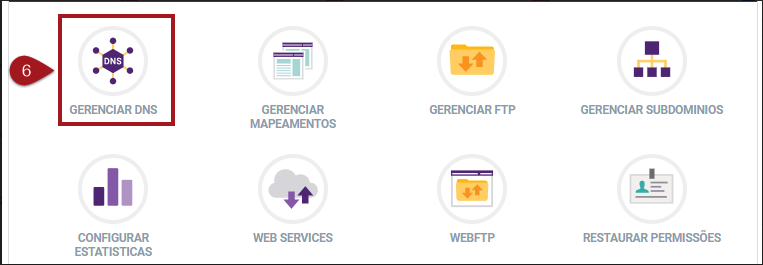
No comment yet, add your voice below!